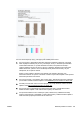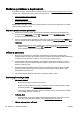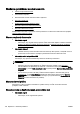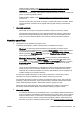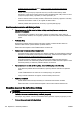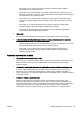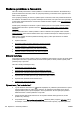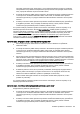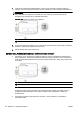User guide
Riešenie problémov s kopírovaním
Ak problém nemožno vyriešiť pomocou nasledujúcich tém, v časti Technická podpora spoločnosti HP
na strane 122 vyhľadajte informácie o podpore spoločnosti HP.
●
Kópie sú prázdne alebo vyblednuté
●
Veľkosť je zmenšená
●
Kvalita kopírovania je nízka
Získajte ďalšie informácie o spôsoboch riešenia problémov s kopírovaním.
Kliknutím sem prejdete
online a získate ďalšie informácie.
Kópie sú prázdne alebo vyblednuté
●
Nastavenie kontrastu je možno priveľmi svetlé. Na displeji ovládacieho panela tlačiarne sa
dotknite položky Kopírovanie, položiek
a Nastavenia, položky Svetlejšie/tmavšie a potom
použitím šípok vytvorte tmavšie kópie.
●
Príčinou chýbajúcich alebo vyblednutých dokumentov môže byť nastavenie kvality Rýchlo (ktorá
slúži na vytváranie kópií v kvalite konceptu). Použite nastavenie Normal (Normálna) alebo Best
(Najlepšia).
◦
Nastavenie kontrastu je možno priveľmi svetlé. Na displeji ovládacieho panela tlačiarne sa
dotknite položky Kopírovanie, položiek
a Nastavenia, položky Svetlejšie/tmavšie a
potom použitím šípok vytvorte tmavšie kópie.
Veľkosť je zmenšená
●
Možno bolo prostredníctvom ovládacieho panela tlačiarne nastavené zmenšenie alebo
zväčšenie alebo iná funkcia kopírovania na účely zmenšenia skenovaného obrázka. Skontrolujte
nastavenia kopírovacej úlohy a uistite sa, či sú vhodné pre normálnu veľkosť.
●
Softvér tlačiarne HP môže byť nastavený na zmenšenie skenovaného obrázka. V prípade
potreby zmeňte nastavenia. Ďalšie informácie nájdete v pomocníkovi na obrazovke, ktorý sa
dodáva so softvérom HP.
●
Znečistená sklenená podložka skenera môže znížiť kvalitu skenovaného obrázka. Vyčistite
sklenenú podložku skenera alebo vnútornú stranu veka. Ďalšie informácie nájdete v časti
Údržba tlačiarne na strane 35.
●
Táto veľkosť papiera môže byť väčšia ako momentálne vložený originál.
Kvalita kopírovania je nízka
●
Skontrolujte tlačiareň
◦
Možno nie je správne zatvorené veko skenera.
◦
Možno je nutné vyčistiť vnútornú stranu veka alebo sklenenú podložku skenera. Ďalšie
informácie nájdete v časti
Údržba tlačiarne na strane 35.
◦
Automatický podávač dokumentov môže byť potrebné vyčistiť. Ďalšie informácie nájdete
v časti
Údržba tlačiarne na strane 35.
●
Nežiaduce čiary
◦
Pravdepodobne je potrebné vyčistiť sklenenú podložku skenera, vnútornú stranu veka
alebo rám. Ďalšie informácie nájdete v časti
Údržba tlačiarne na strane 35.
●
Kópia je naklonená alebo zošikmená
136 Kapitola 10 Riešenie problémov SKWW